Como corrigir o e-mail da Comcast não está funcionando
Publicados: 2023-02-07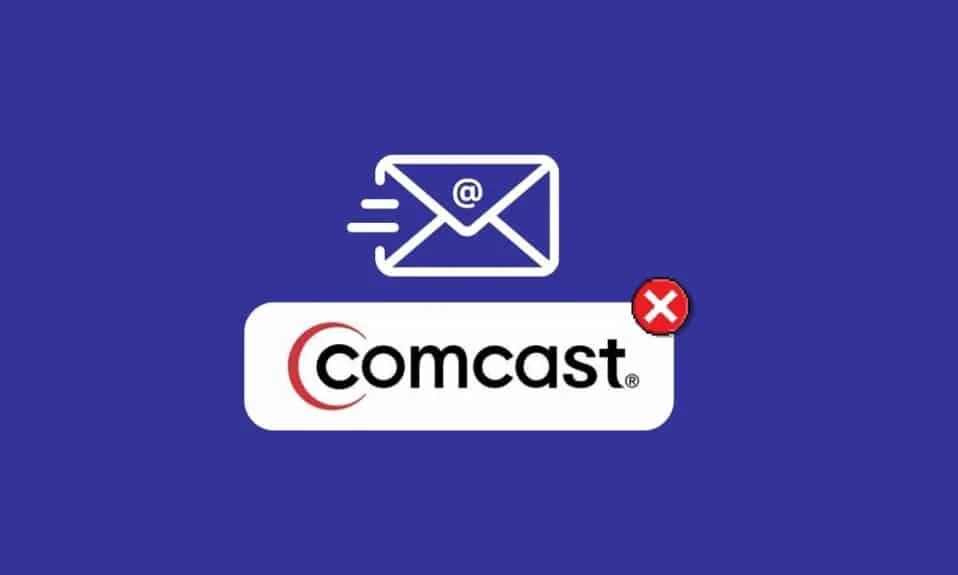
Depois que o aplicativo Xfinity Connect foi desativado em 2021, os e-mails da Comcast agora podem ser acessados no portal da web Xfinity. Os usuários podem acessar facilmente os e-mails da Comcast fazendo login no portal Xfinity. No entanto, muitos usuários reclamaram que muitas vezes se deparam com problemas de e-mail da Comcast que não estão funcionando. Este é um erro comum e pode ocorrer por vários motivos, como uma conexão de internet ruim ou falha do servidor. Neste guia, discutiremos as razões para este erro de e-mail da Comcast não funcionar no Outlook e também discutiremos métodos para descobrir como corrigir o problema de e-mail da Comcast que não está funcionando. Portanto, se você está se perguntando por que meu e-mail da Comcast não está funcionando, continue lendo este guia para conhecer todos os possíveis motivos e soluções para o mesmo.

Conteúdo
- Como corrigir o e-mail da Comcast não está funcionando
- Método 1: solucionar problemas de Internet
- Método 2: Aguarde o tempo de atividade do servidor Xfinity
- Método 3: Modifique as configurações de e-mail da Comcast
- Método 4: modificar as configurações da conta do Outlook
- Método 5: limpar dados do navegador
- Método 6: Desativar o Firewall do Windows (não recomendado)
- Método 7: Desative o programa antivírus temporariamente (se aplicável)
- Método 8: Ativar aplicativos de terceiros para conectar o Comcast Mail
- Método 9: Atualizar o navegador
- Método 10: redefinir as configurações do navegador
Como corrigir o e-mail da Comcast não está funcionando
Pode haver vários motivos para esse problema; alguns dos métodos mais comuns são mencionados aqui.
- Muitas vezes, uma conexão de internet ruim pode causar esse problema.
- Uma interrupção do servidor da Comcast também pode causar esse problema.
- Configurações de e-mail Comcast inadequadas também podem causar esse problema.
- Dados corrompidos do navegador também são considerados um motivo para esse problema.
- Esse problema também pode ser causado pelo Firewall do Windows.
- Um antivírus de terceiros também pode causar esse problema.
- Permissões inadequadas para aplicativos de terceiros também podem causar esse problema.
- Um navegador desatualizado também está associado a esse problema.
- Configurações e alterações inadequadas no navegador da Web também podem causar esse problema.
Neste guia, discutiremos métodos para descobrir como corrigir o problema de e-mail da Comcast que não está funcionando.
Método 1: solucionar problemas de Internet
Uma conexão de internet ruim é um dos motivos mais comuns pelos quais o e-mail da Comcast pode não estar funcionando no seu dispositivo. Quando você tem uma conexão de internet instável, pode não conseguir enviar e receber e-mails a tempo. Como resultado, se você perceber que o e-mail da Comcast não está funcionando no seu dispositivo, você deve investigar os problemas de Internet. Você pode conferir o guia Como solucionar problemas de conectividade de rede no Windows 10 para encontrar maneiras de corrigir os problemas de Internet em seu computador. Se você está tendo problemas de conexão, pode verificar a Conexão lenta com a Internet? 10 maneiras de acelerar sua Internet! guia para encontrar maneiras de aumentar sua conexão de rede. Se isso não ajudar e você ainda não sabe por que meu e-mail da Comcast não está funcionando, tente o próximo método.

Método 2: Aguarde o tempo de atividade do servidor Xfinity
Geralmente, a maioria dos problemas do servidor Xfinity é causada por uma interrupção nos serviços de e-mail Xfinity e Comcast. Uma interrupção é um fenômeno comum em vários aplicativos e causa grandes transtornos aos usuários. Quando ocorre uma interrupção, não há muitas opções em suas mãos para corrigir o problema de e-mail da Comcast que não funciona no Outlook, e você só terá que esperar até que seja corrigido pelo Xfinity. No entanto, você pode ficar de olho no status ao vivo do servidor com a ajuda de vários sites de rastreamento de status do servidor, como o DownDetector.
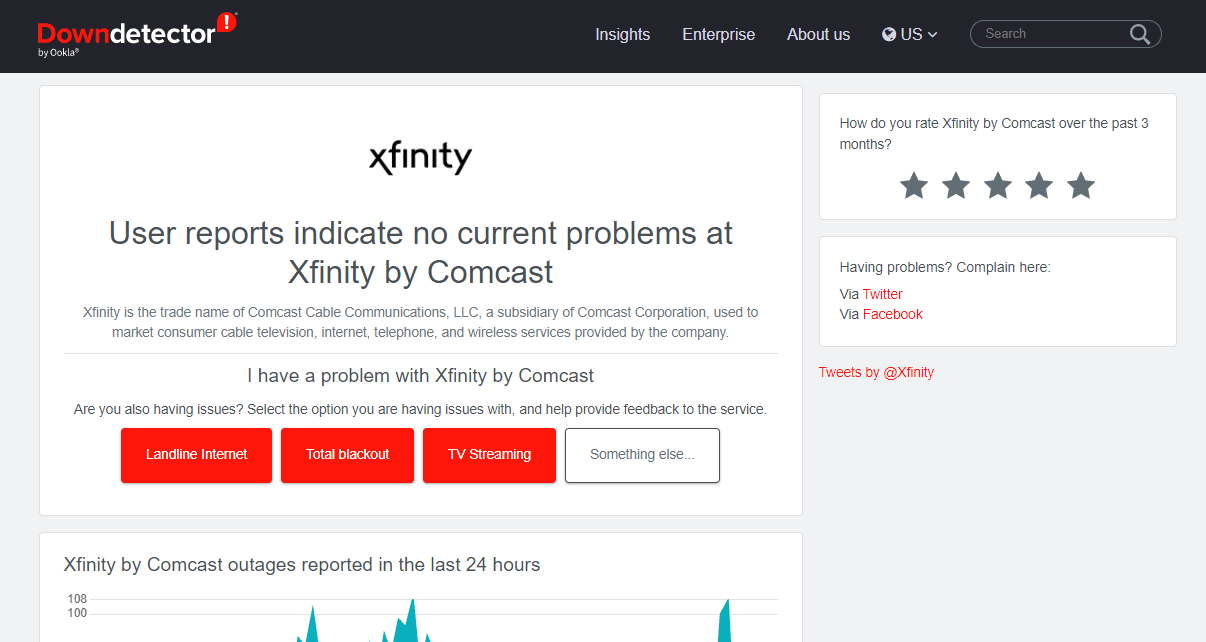
Leia também: Corrija o erro TVAPP-00100 no Xfinity Stream
Método 3: Modifique as configurações de e-mail da Comcast
Se você estiver usando configurações de e-mail inadequadas da Comcast, isso pode causar vários problemas com a plataforma e fazer com que você perca vários e-mails. Você pode tentar alterar as configurações da Comcast para descobrir como corrigir o e-mail da Comcast que não está funcionando.
Opção I: modificar as configurações gerais
Ao tentar corrigir o problema de e-mail da Comcast não está funcionando causado por configurações erradas, você deve primeiro verificar as configurações gerais da Comcast e verificar os seguintes pontos.
- Certifique-se de verificar se você não ultrapassou os limites diários de e-mail.
- Se você não conseguir localizar um e-mail recebido, certifique-se de verificar a lixeira ou a pasta de spam.
- Percorra a lista de bloqueio e verifique se o destinatário de um determinado e-mail não está bloqueado.
- Além disso, certifique-se de confirmar que você não está bloqueado pela pessoa que está tentando entrar em contato com você por e-mail.
- Verifique se você está usando o endereço de e-mail correto para enviar os e-mails.
Se isso ajudar e você não souber por que meu e-mail da Comcast não está funcionando, tente o próximo método.
Opção II: alterar as configurações de IMAP
Quando tiver certeza de que todas as configurações gerais estão corretas, é hora de verificar as configurações mais avançadas. Você pode tentar alterar as configurações de IMAP para corrigir o e-mail da Comcast não funcionando no problema do Outlook.
1. Adicione o nome do servidor de correio recebido como imap.comcast.net .
2. Digite o número da porta como 993 com SSL ON .
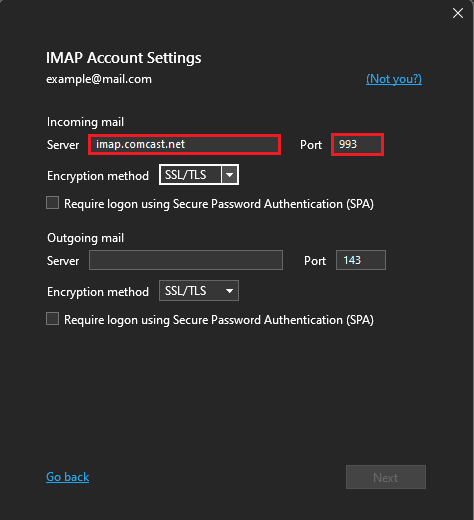
3. Digite o número da porta como 143 com SSL ON , se necessário.
Opção III: Alterar configurações de POP3
Em seguida, você pode tentar alterar as configurações de POP3 para corrigir os problemas de e-mail da Comcast.
1. Adicione o nome do servidor de correio recebido como mail.comcast.net .
2. Agora adicione o número da porta do servidor de correio recebido como 995 , POP3 com SSL ON .
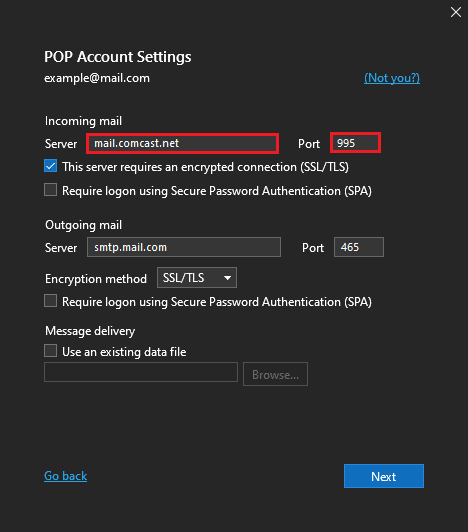
Opção IV: alterar as configurações de SMTP
Finalmente, você deve verificar e modificar as configurações de SMTP no seu dispositivo para corrigir o problema de e-mail da Comcast não está funcionando.
1. Adicione o nome do serviço de correio de saída como smtp.comcast.net .
2. Adicione o número da porta como 587 (SMTP) .
3. E insira o número da porta como 465 (SMTP) somente se necessário.
Observação: você precisará de um nome de usuário e senha do Xfinity para a autenticação.
Método 4: modificar as configurações da conta do Outlook
Se o problema ocorrer com o aplicativo Outlook em seu dispositivo, você pode verificar as configurações no aplicativo Outlook para e-mail da Comcast.
1. Abra o Outlook em seu computador e navegue até o menu Arquivo no canto superior esquerdo da janela.
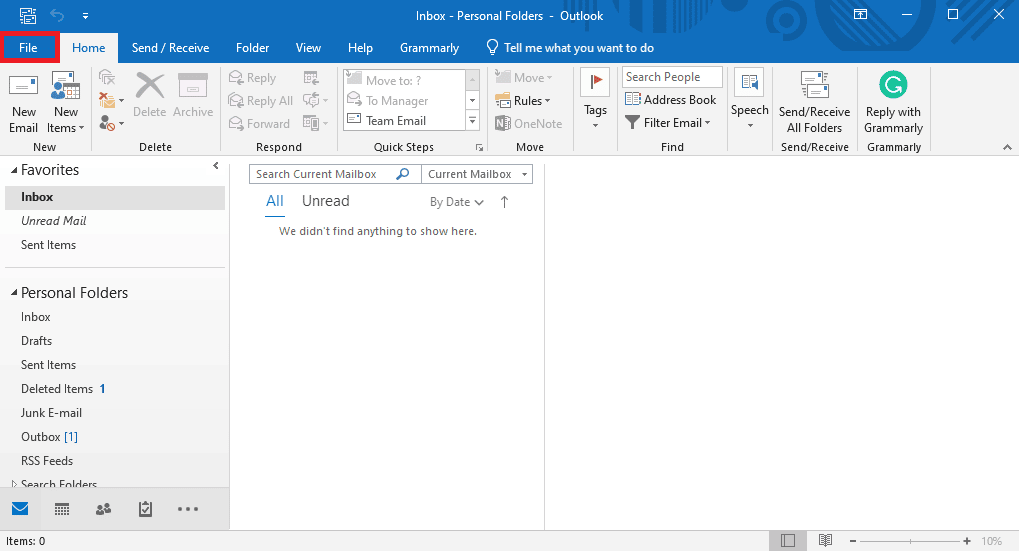
2. Aqui, clique no menu suspenso Configurações da conta e selecione Configurações da conta… .
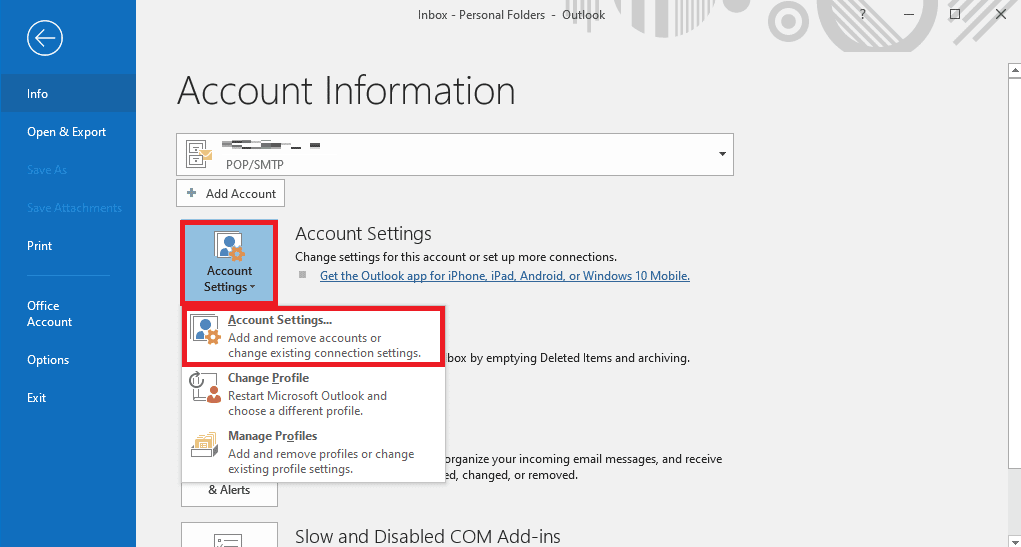
3. Selecione sua conta Xfinity e, em seguida, selecione Alterar… .
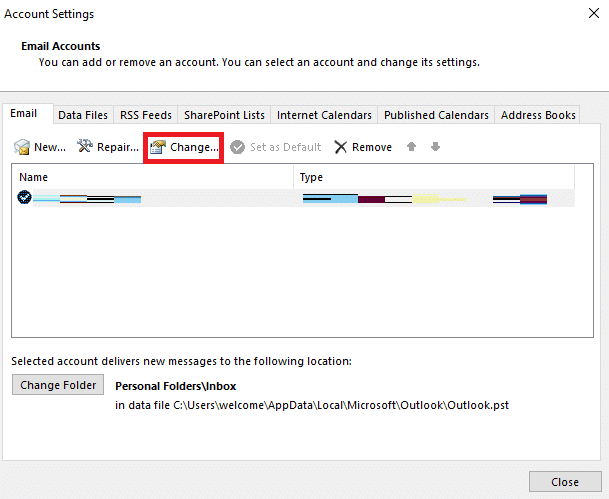
4. Agora, na nova caixa de diálogo, localize e clique em Mais configurações… .
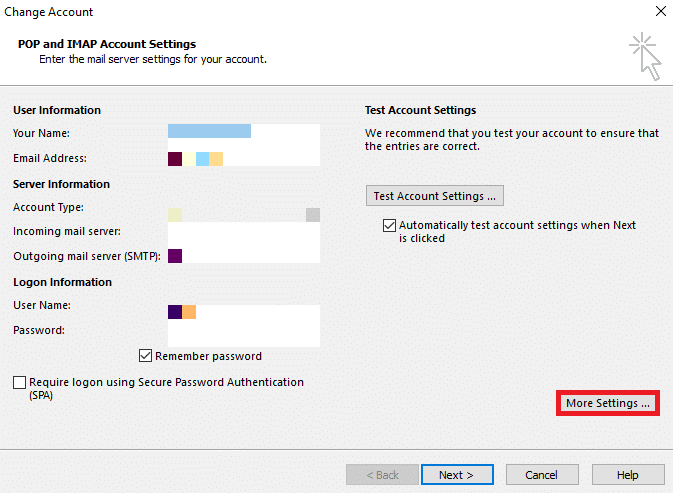

5. Aqui, navegue até a guia Avançado .
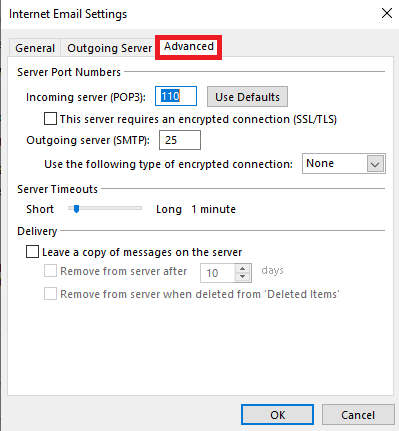
6. Aqui, insira o valor do servidor de entrada (POP3) como 993 .
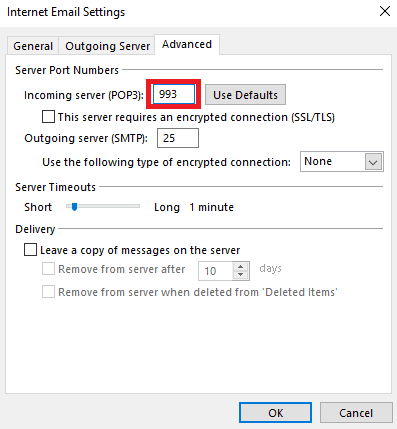
7. Agora, insira o valor do servidor de saída (SMTP) como 587 ou 465 .
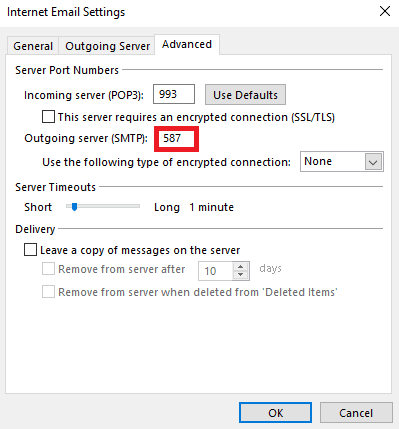
8. Agora, localize o menu suspenso Usar o seguinte tipo de conexão criptografada e selecione SSL/TLS .
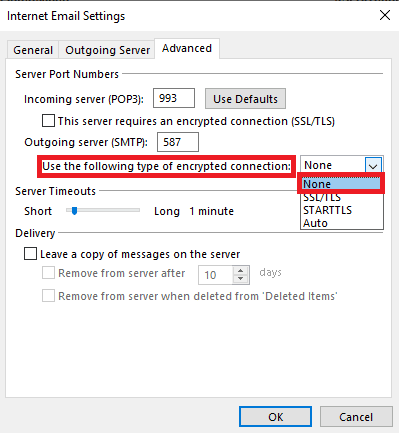
9. Por fim, clique em OK para salvar as alterações.
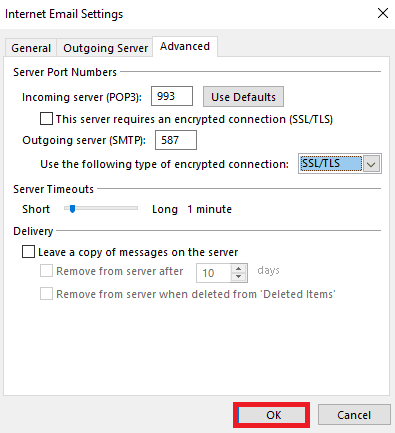
Se este método não ajudar e você ainda não souber por que meu e-mail da Comcast não está funcionando, tente o próximo método.
Leia também: 14 maneiras de corrigir o erro desconectado do Outlook no Windows 10
Método 5: limpar dados do navegador
Se você usa o Comcast com um navegador, o problema de e-mail do Comcast que não funciona no Outlook pode ser causado por vários problemas do navegador. Se os dados do navegador estiverem corrompidos, como o cache e os cookies, você poderá ter vários problemas. Portanto, você pode tentar corrigir esses problemas limpando dados desnecessários do navegador em seu dispositivo. Você pode conferir o guia Como limpar cache e cookies no Google Chrome para limpar todos os dados do Google Chrome e corrigir o problema com a Comcast.
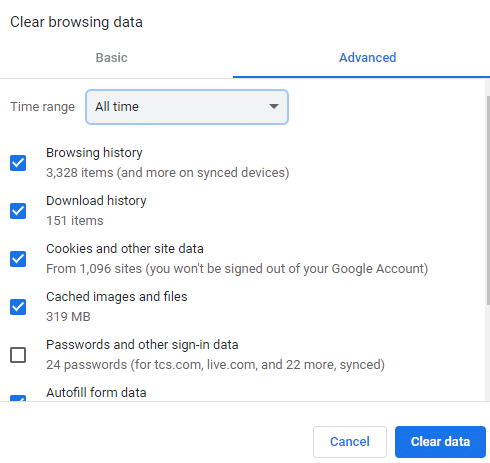
Método 6: Desativar o Firewall do Windows (não recomendado)
O Firewall do Windows é um utilitário importante que ajuda seu computador a evitar várias ameaças da Internet, como ataques de malware e vírus. No entanto, às vezes o Firewall do Windows também pode interferir em outros serviços da Internet e bloquear o acesso. Portanto, você pode tentar corrigir esse problema desativando temporariamente o Firewall do Windows em seu computador. Você pode conferir o guia Como desativar o firewall do Windows 10 para desativar com segurança o firewall do Windows em seu computador para descobrir como corrigir o problema de e-mail da Comcast que não está funcionando.
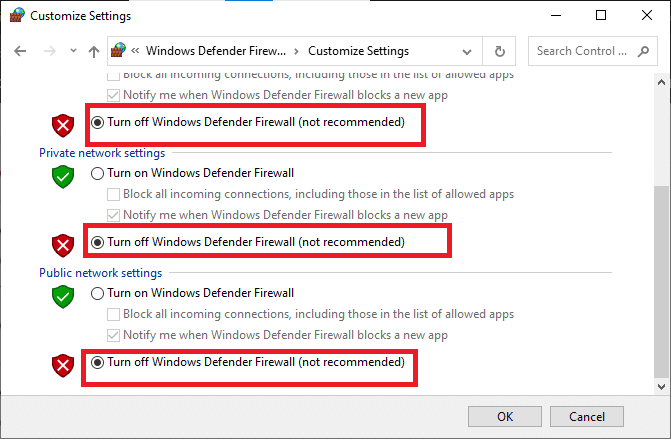
Leia também: Como adicionar regra de firewall do Windows
Método 7: Desative o programa antivírus temporariamente (se aplicável)
Semelhante ao método anterior, se você estiver usando um software antivírus de terceiros em seu computador para se proteger de várias ameaças online, às vezes ele também pode interferir em outros serviços online e bloquear seu acesso a vários sites. Portanto, você deve considerar a desativação temporária do seu programa antivírus no seu dispositivo. Confira o guia Como desativar o antivírus temporariamente no Windows 10 para corrigir os problemas de e-mail da Comcast.
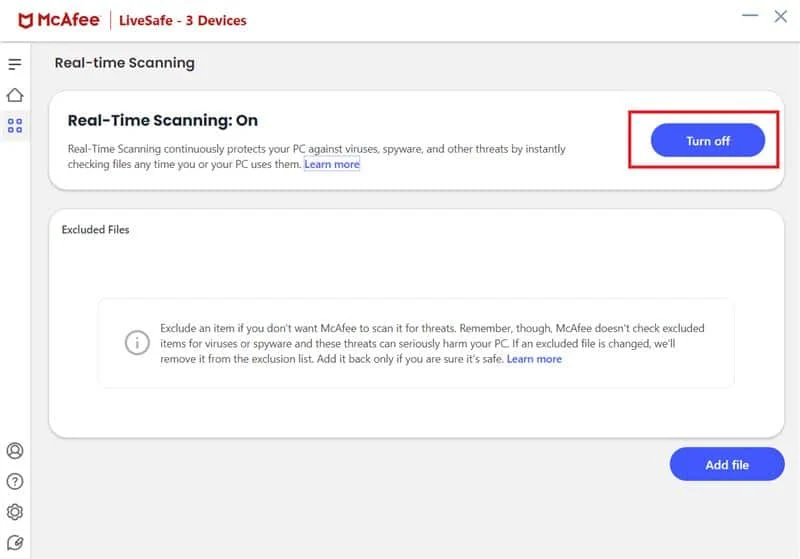
Método 8: Ativar aplicativos de terceiros para conectar o Comcast Mail
Geralmente, esse problema ocorre com o Outlook quando você não habilitou aplicativos de terceiros para se conectar ao Comcast Mail. Você pode corrigir esse problema facilmente visitando sua conta Xfinity e alterando as permissões do Outlook.
1. Abra seu navegador da Web e visite o site oficial do Xfinity local na rede Internet. Faça login com as credenciais corretas.
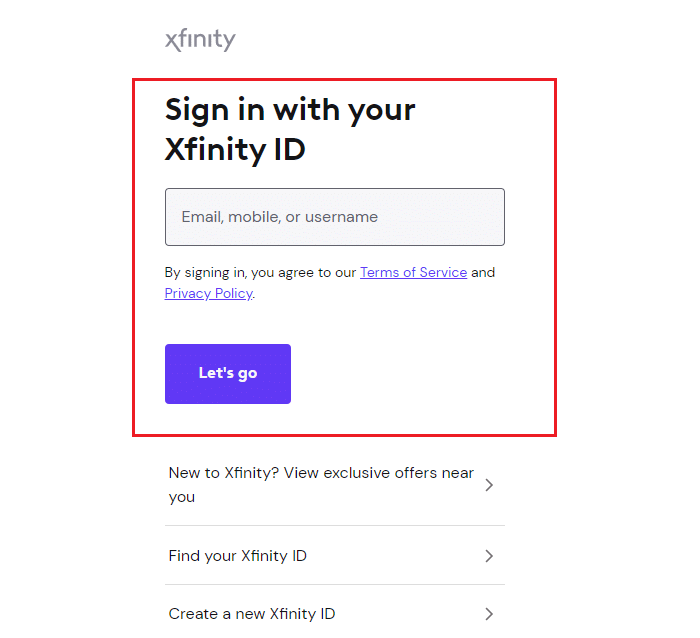
2. Aqui, localize e selecione o ícone Mail e, em seguida, selecione o ícone Engrenagem no canto superior direito da tela.
3. No painel esquerdo, clique em Segurança .
4. Localize a opção Segurança de acesso de terceiros e marque a caixa Permitir acesso ao meu e-mail do Xfinity Connect por meio de programas de terceiros .
Observação: nas etapas abaixo, mostramos o navegador Google Chrome como exemplo.
Método 9: Atualizar o navegador
Às vezes, o problema também pode ser causado por um navegador desatualizado; se o seu navegador não for atualizado há algum tempo, você deve tentar verificar manualmente se há atualizações. Você pode seguir estas etapas simples para atualizar seu navegador da web.
1. Abra o Google Chrome no menu Iniciar .
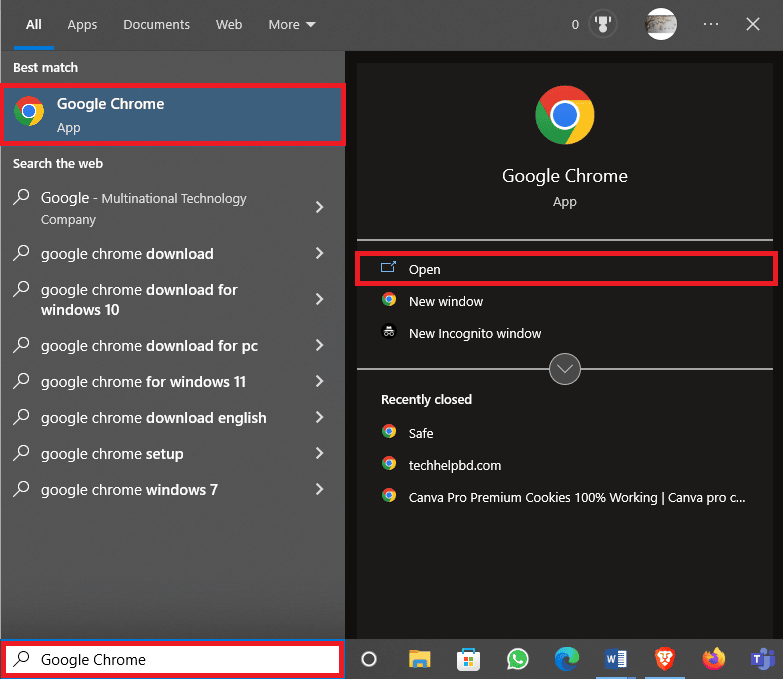
2. Clique nas opções do menu no canto superior direito da janela.
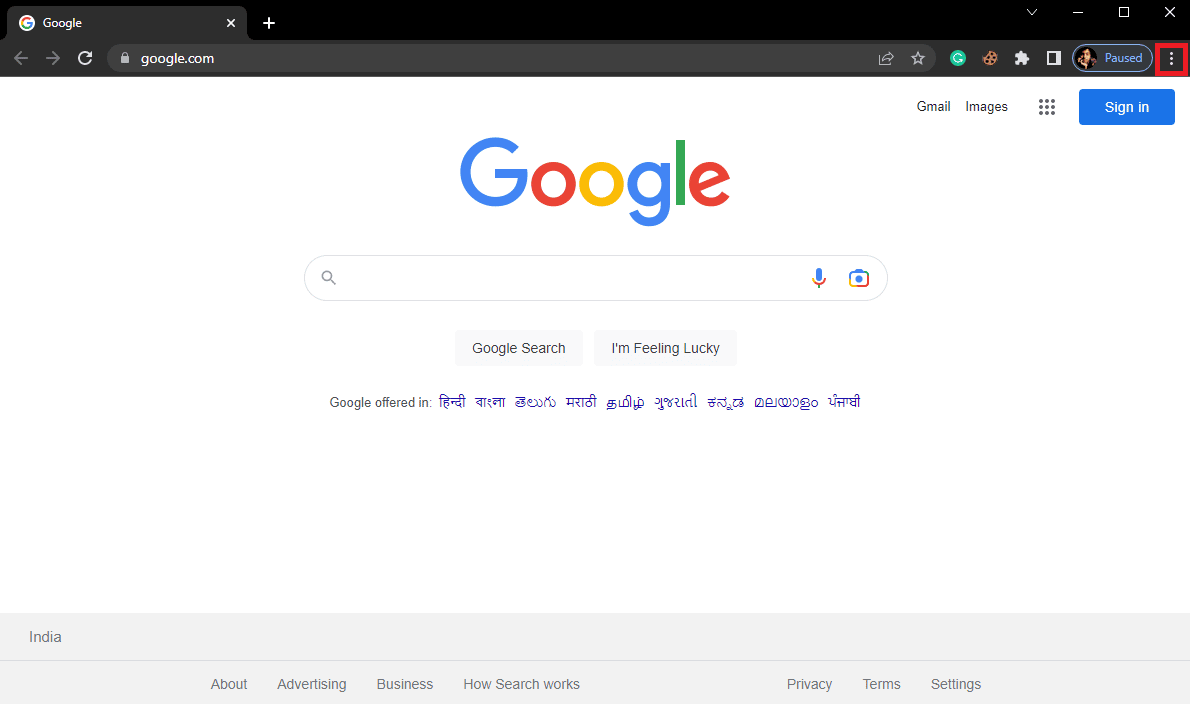
3. Aqui, clique em Configurações .
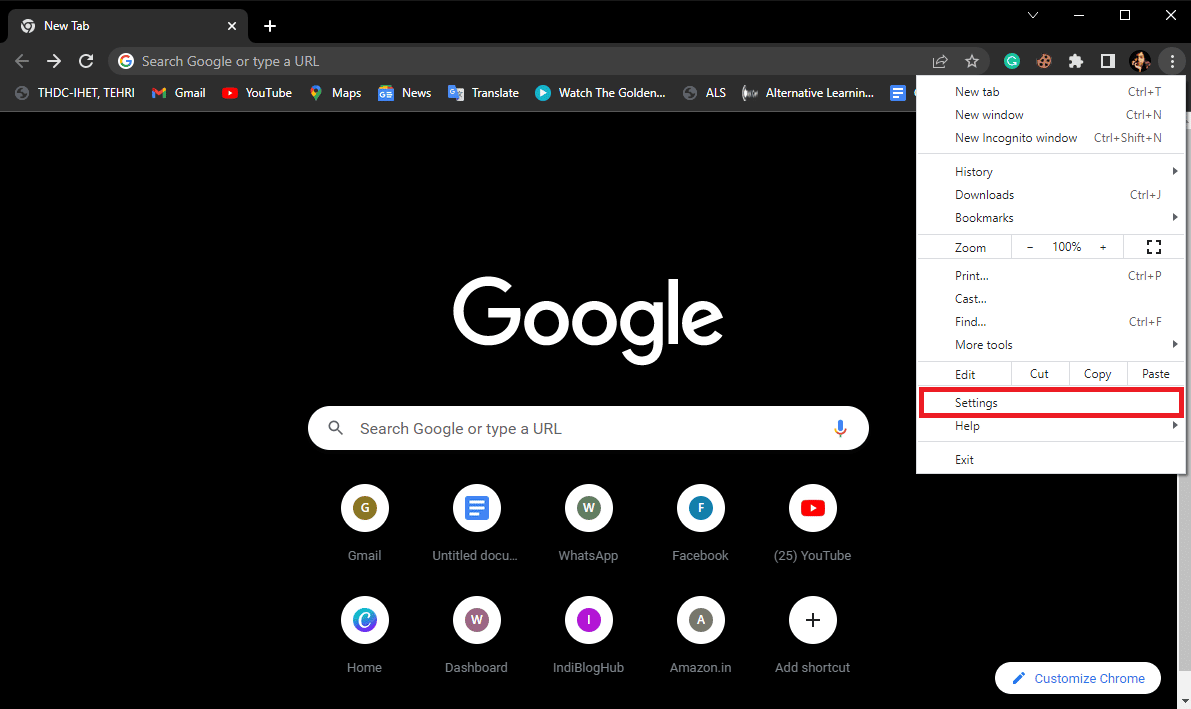
4. No menu à esquerda, clique em Sobre o Chrome e verifique se há atualizações.
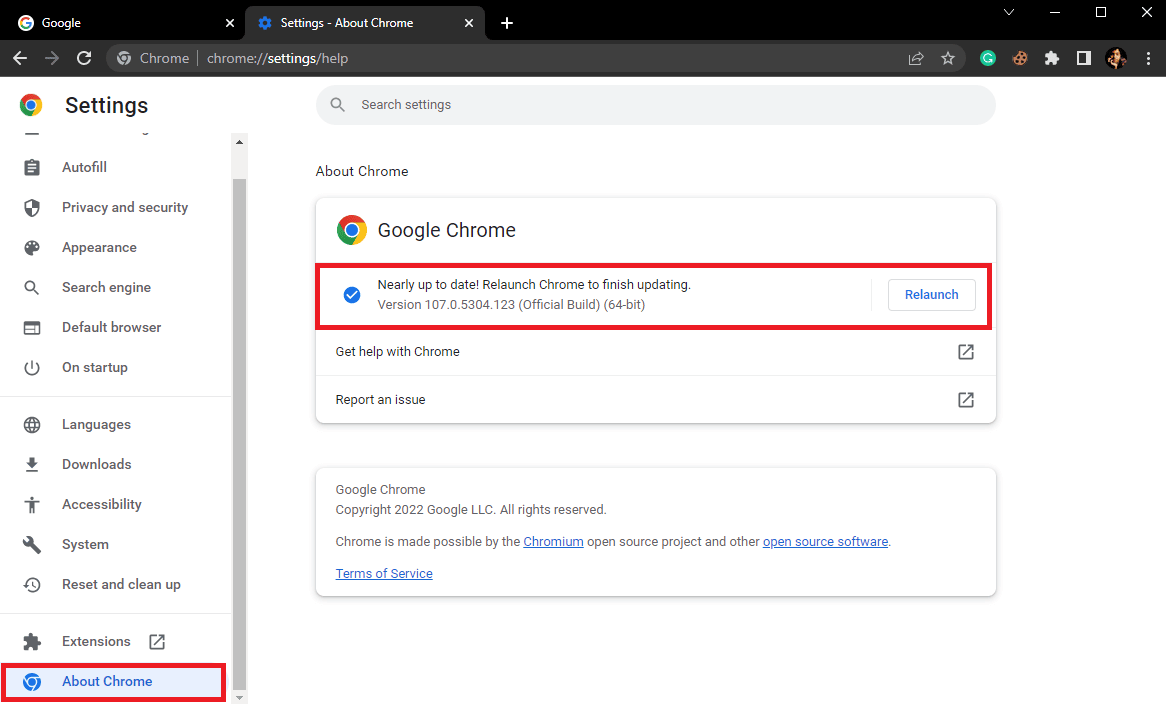
Leia também: Corrigir falha na conexão do proxy de erro do Chrome
Método 10: redefinir as configurações do navegador
Se nenhum dos métodos anteriores funcionar e o problema com o Comcast persistir, considere redefinir as configurações do navegador.
1. Abra o Google Chrome no menu Iniciar .
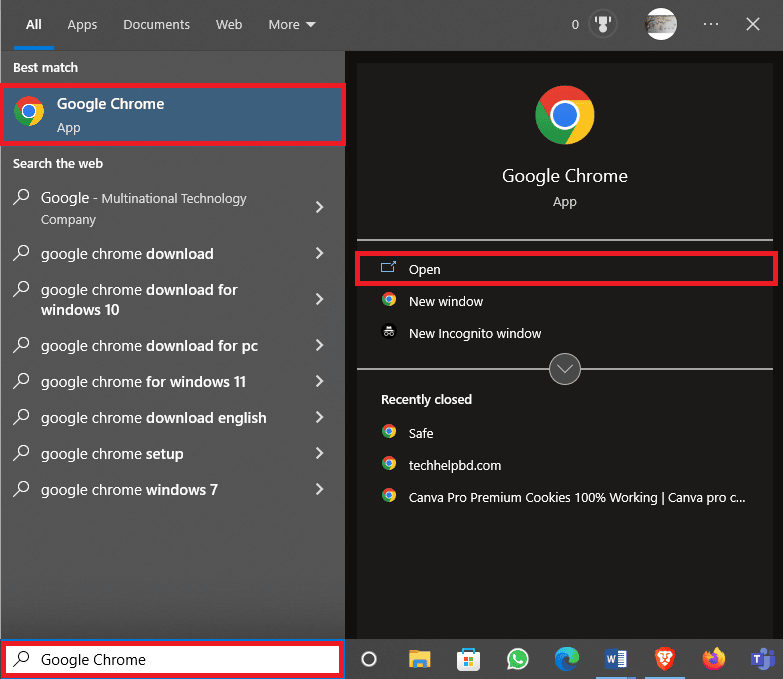
2. Clique nas opções do menu no canto superior direito da janela.
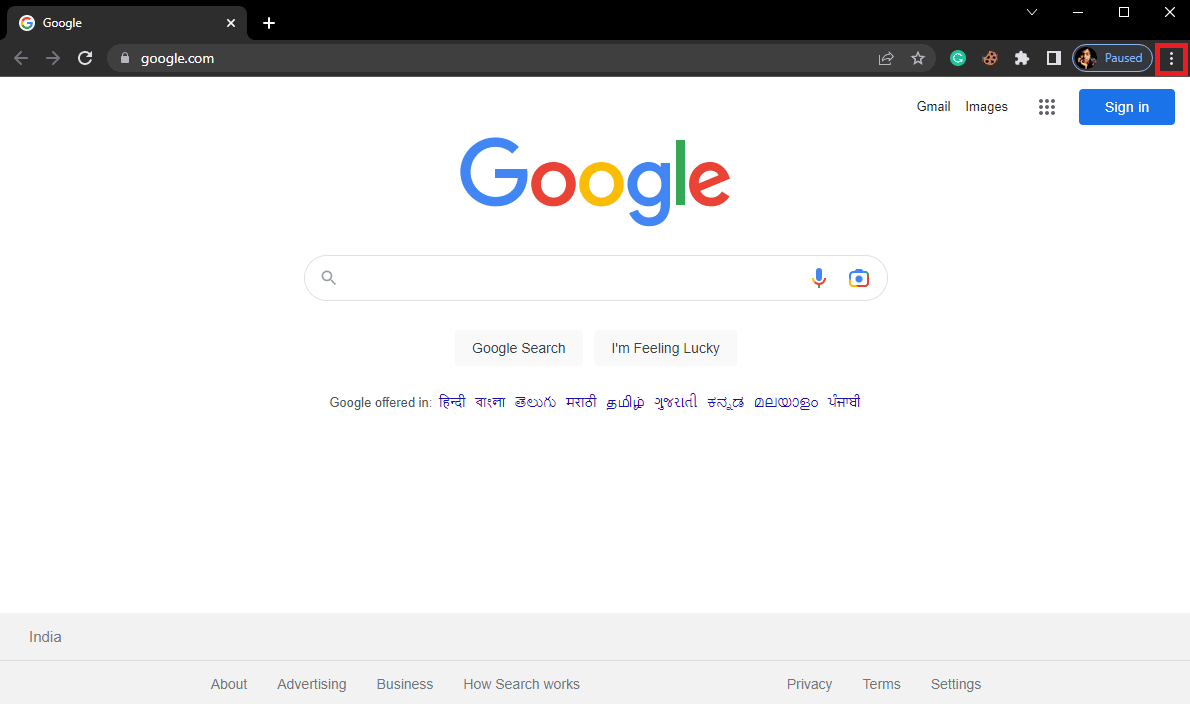
3. Aqui, clique em Configurações .
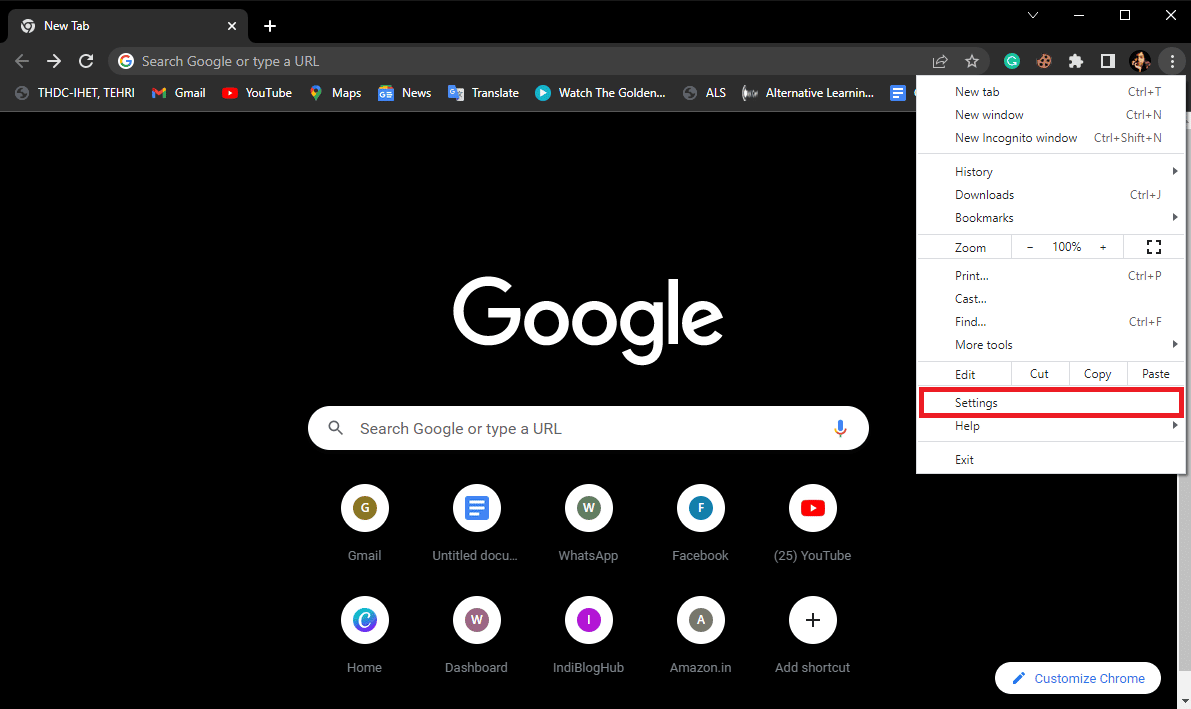
4. Agora, navegue até Redefinir e limpar .
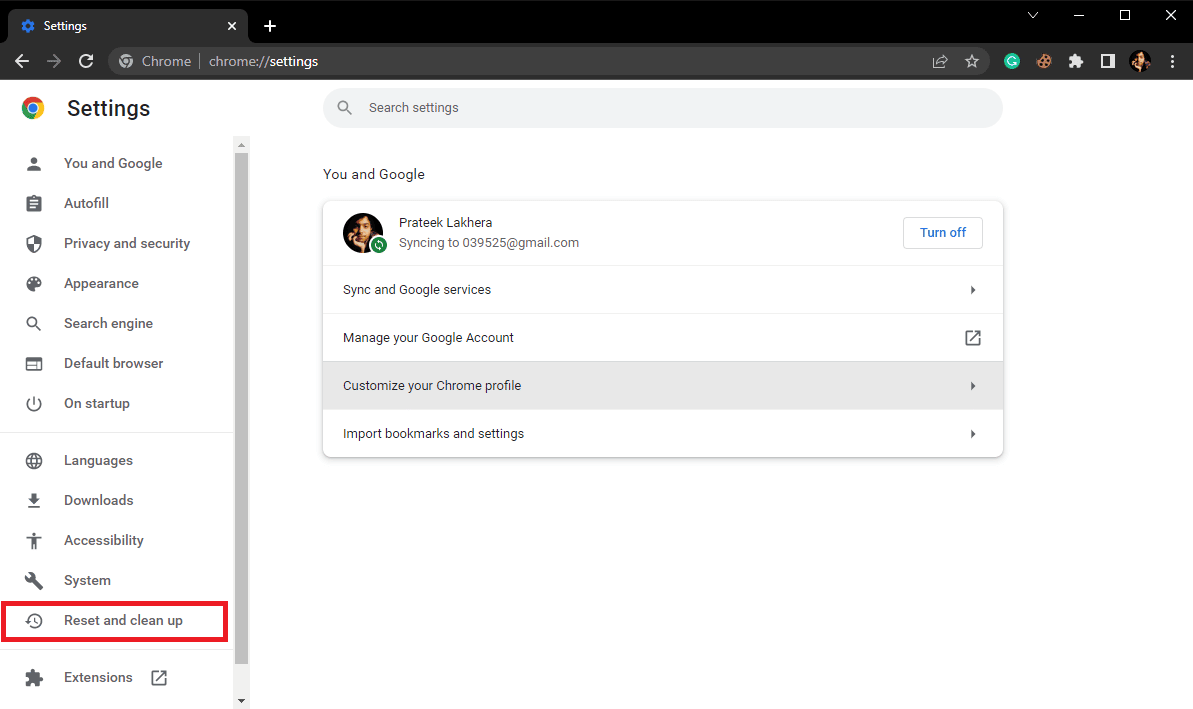
5. Agora, clique no botão Restaurar configurações para seus padrões originais .
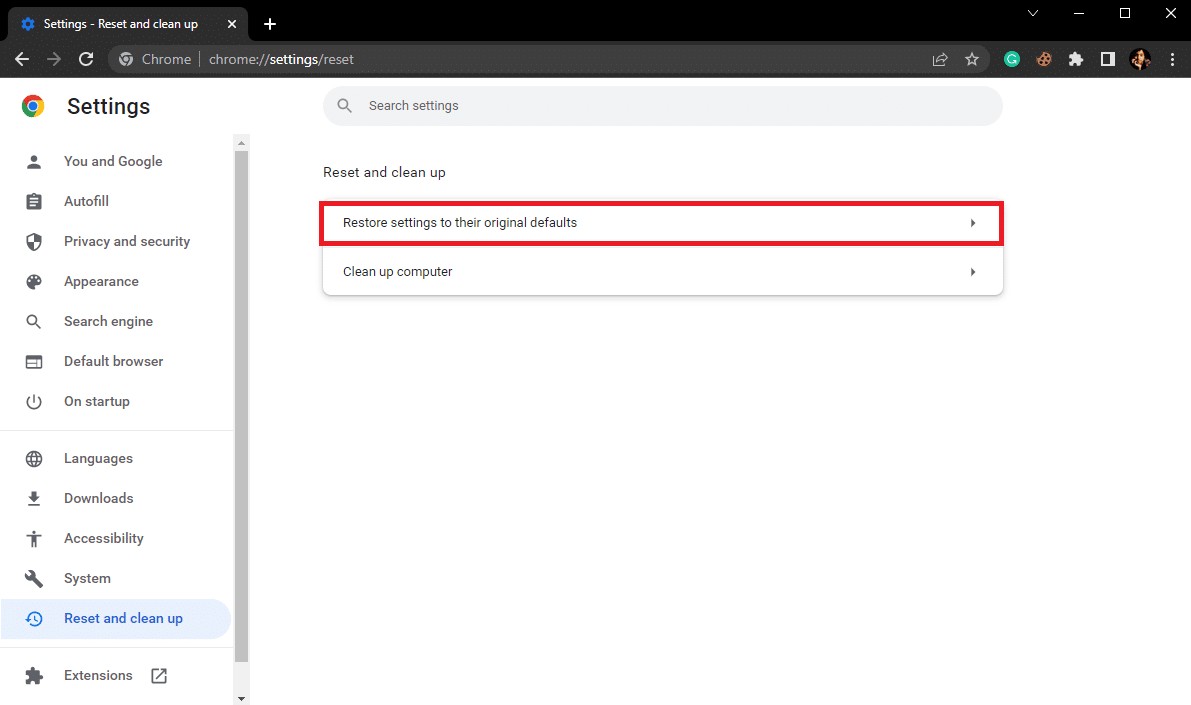
6. Por fim, clique no botão Redefinir configurações para redefinir o Google Chrome para as configurações padrão.
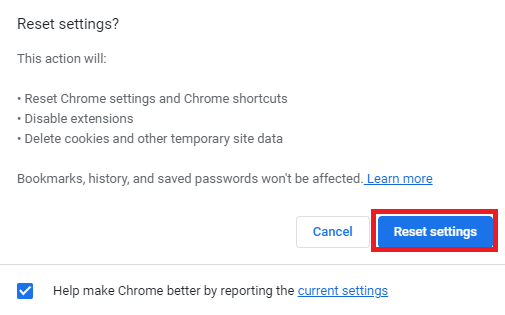
Recomendado:
- 15 maneiras de corrigir o atraso do fluxo de discórdia no Windows 10 e 11
- Como cancelar a assinatura do FabFitFun
- Corrigir o preenchimento automático do Outlook não está funcionando corretamente
- Login do roteador Xfinity: como fazer login em um roteador Comcast Xfinity
Esperamos que este guia tenha sido útil para você e que você tenha conseguido descobrir como corrigir o problema de e-mail da Comcast que não está funcionando . Deixe-nos saber qual método funcionou melhor para você resolver o problema de e-mail da Comcast que não está funcionando no Outlook. Se você tiver alguma sugestão ou dúvida, informe-nos na seção de comentários.
